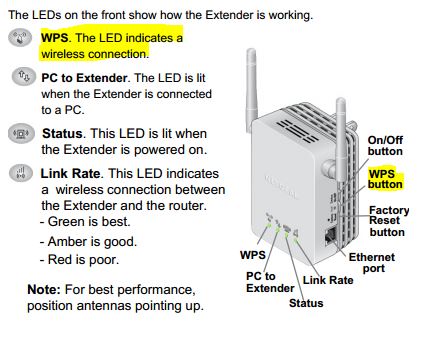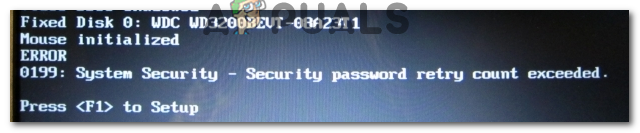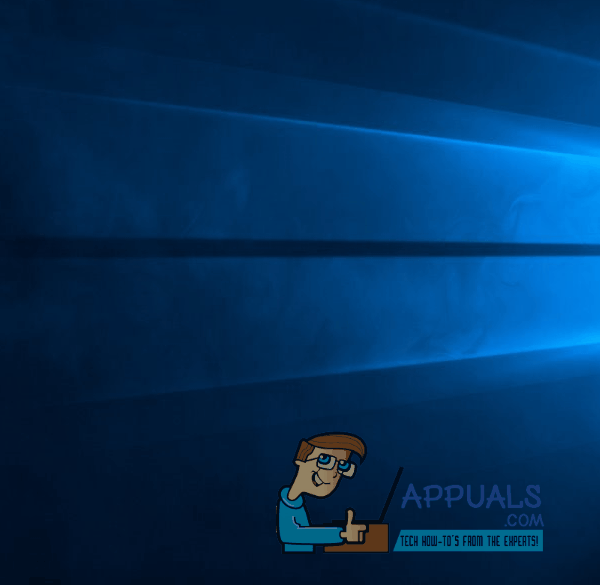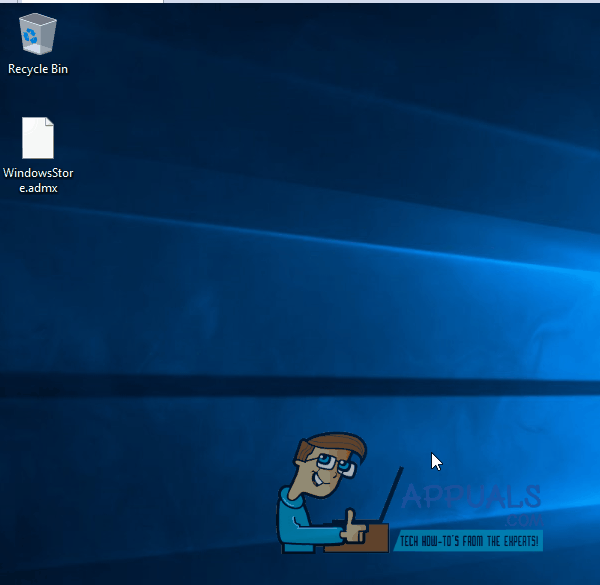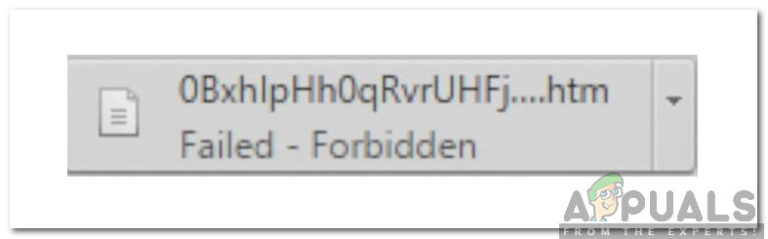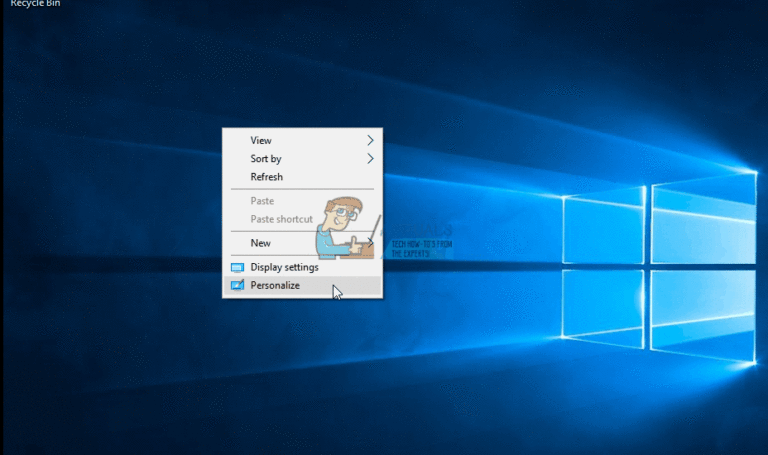So beheben Sie den Fehler mit der Ereignis-ID 7031 oder 7034, wenn sich der Benutzer von Windows 10 abmeldet
Windows 10 Fehler-ID 7031 und 7034 ist ein anerkannter Windows-Fehler, der beim Herunterfahren auftritt, sobald die OneDrive-Synchronisierung Einrichtung muss sich selbst schließen. Es sollte beachtet werden, dass sich dieses Ereignis nicht auf die Vorgänge von OneDrive auswirkt.

Die Ereignisanzeige verwendet Ereigniskennungen, um die besonderen Ereignisse zu identifizieren und auszuarbeiten, auf die ein Windows-Computer stoßen kann. Wenn beispielsweise ein Benutzer nicht authentifiziert werden kann, erzeugt das Programm möglicherweise eine Ereignis-ID. Das gleiche ist bei den Ereignis-IDs 7031 und 7034 der Fall.
Gründe für Ereignis-ID 7031 und 7034
Die Ereignis-ID 7031 oder 7034 wird ausgelöst durch Eine Fahrt und durch das Modul OneSyncSvc_Session. Dies geschieht normalerweise während des Herunterfahrens des Computers. Beim Herunterfahren wird erwartet, dass OneDrive vom Betriebssystem innerhalb eines bestimmten Zeitfensters heruntergefahren wird. Wenn es fehlschlägt, wird es zwangsweise geschlossen, was wiederum diese Ereignis-IDs verursacht.

Methode 1: Deaktivieren Sie OneSyncSvc
Viele Benutzer haben das berichtet drehen aus OneSyncSvc Das Problem, dass OneDrive nicht ordnungsgemäß heruntergefahren wurde, wurde behoben. Dieser Dienst hängt mit dem Synchronisierungsmechanismus von OneDrive zusammen und das Deaktivieren hat normalerweise keine Auswirkungen auf Ihre Synchronisierungsfunktionen. Sie können den Vorgang jederzeit wieder starten, wenn dies in Ihrem Fall nicht funktioniert.
- Öffnen Sie die Registerkarte Task-Manager / Dienste.
- Klicken Sie zuerst mit der rechten Maustaste auf den Dienst ‘OneSyncSvc’ und tippe auf ‘Stoppen’.
- Zweitens öffnen Sie die Eingabeaufforderung als Administrator. Geben Sie den unten genannten Befehl an der Eingabeaufforderung ein und tippen Sie dann auf ‘Eintreten’.
sc stop "OneSyncSvc" sc config "OneSyncSvc" start= disabled
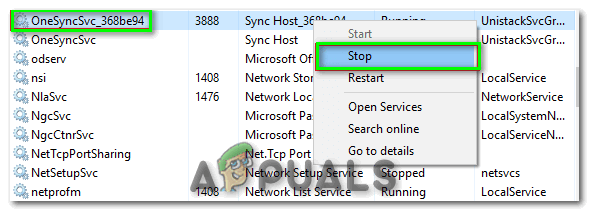
Methode 2: Dienste im Registrierungseditor ändern
Eine andere Sache, die wir versuchen können, ist das Ändern einiger Registrierungseinträge im Zusammenhang mit OneDrive. Stellen Sie sicher, dass Sie die Schritte sehr sorgfältig befolgen; Das Ändern anderer Registrierungsschlüssel kann Ihren Computer beschädigen, anstatt ihn zu reparieren. Sie können auch Ihre Registrierung sichern, bevor Sie fortfahren.
- Klicken Sie auf die ‘Suchleiste’ und Typ ‘regedit’ darin. Klicken Sie auf die ‘Registierungseditor’ App wie abgebildet.

- Navigieren Sie durch den unten angegebenen Pfad.
ComputerHKEY_LOCAL_MACHINESYSTEMCurrentControlSetServicesOneSyncSvc

- Ändern Sie zuletzt die Wert von Dienst zu ‘4’ des Dateinamens ‘Start’ und klicken Sie dann auf ‘OK’ in dem sich öffnenden Fenster. Dies würde bedeuten, den Dienst zu deaktivieren. Änderungen speichern und verlassen. Überprüfen Sie, ob das Problem behoben ist.Notiz: Wenn dies nicht funktioniert, navigieren Sie zurück zum angegebenen Dateipfad und führen Sie die Aktionen für alle Tasten aus, beginnend mit OneSyncSvc. In diesem Beispiel unten sind zwei weitere Dateien vorhanden, die ebenfalls geändert werden können.

Methode 3: Deaktivieren Sie WarpJITSvc
Glücklicherweise besteht eine weitere hervorragende Möglichkeit, diesen Fehler zu beheben, darin, den WarpJitSvc-Dienst im Registrierungseditor zu deaktivieren. Befolgen Sie diese Schritte, um zu sehen, ob das Problem dadurch behoben wird oder nicht:
- Klicken Sie auf die ‘Suchleiste’ und Typ ‘regedit’ darin. Klicken Sie auf die ‘Registierungseditor’ App, um es zu öffnen.
- Navigieren Sie durch den unten angegebenen Pfad.
HKEY_LOCAL_MACHINESYSTEMCurrentControlSetServices
- Scrollen Sie zunächst ein wenig nach unten, um nach zu suchen ‘WarpJITSvc’ Klicken Sie mit der rechten Maustaste darauf und tippen Sie auf ‘Eigenschaften’.
- Erweitern Sie am Ende im allgemeinen Tab von WarpJITSvc die Option von ‘Starttyp’ und wählen Sie ‘Deaktiviert’.
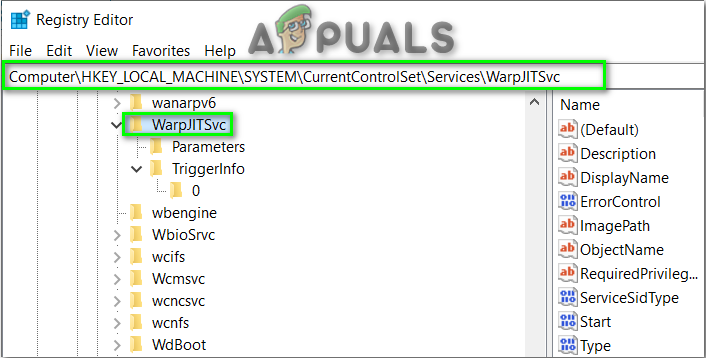
Methode 4: Videotreiber neu installieren
Die letzte Lösung besteht darin, Ihre Videotreiber von Ihrem PC neu zu installieren. Treiber können im Laufe der Zeit veraltet sein und müssen häufig aktualisiert werden, um mit dem Betriebssystem Schritt zu halten. Hoffentlich wird es Ihr Problem so schnell wie möglich lösen.